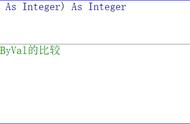常用的 VBA 代码
相信现在你已经掌握了 VBA 代码相关的基础操作,那接下来小 E 就给大家贴上几个常用的简单 VBA 代码~
只有短短几行,但却能帮我们节约不少时间!
批量保护/取消保护工作表
有时候为了防止别人误操作,需要给工作表加保护密码,但是工作表数量太多,一个个地设置保护也是个体力活儿,这个时候如果用了下面的 VBA 代码就方便快捷多了!
Sub 保护工作表() Dim i As Long For i = 1 To Sheets.Count Sheets(i).Protect "123" Next End Sub
给大家大致解释下代码——
❶ 第一行是定义宏的名称,比如这个宏的名称叫做「保护工作表」,最后一行是结束,这两行是固定用法。❷ 第二行 Dim 是在定义变量的类型,这里是定义变量 i 为长整数型。❸ 第三行和第五行是 For Next 循环的用法,Sheets.Count 是指工作表的个数,For i = 1 To Sheets.Count 表示从第一个表循环到最后一个表,都执行 For 与 Next 中间的代码。❹ 第四行是主要的功能代码,Sheets(i).Protect 通过变量 i 的变化,对逐个工作表进行保护,后面的字符串 123 是密码,密码可以根据需要自己修改。
那取消保护工作表的代码又该如何写呢?
其实,宏名称改一下,再修改第四行的代码就可以了!修改后的代码如下:
Sub 取消保护工作表() Dim i As Long For i = 1 To Sheets.Count Sheets(i).Unprotect "123" Next End Sub
批量重命名工作表
有时我们建立了很多工作表,工作表名称是 Sheet1、Sheet2 这种,这让我们查看数据时很难分清,需要重新命名工作表。一个一个工作表来,估计又要忙活一会儿了!
比如我们要把 Sheet2 工作表及后面所有的工作表名称都修改为每个工作表中 C2 单元格的值,也就是将工作表名称修改为部门名称,方便查看每个部门的情况。

我们的 VBA 代码又派上用场了:
Sub 修改工作表名称() Dim i As Long For i = 2 To Sheets.Count Sheets(i).Name = Sheets(i).Range("C2") Next End Sub
给大家大致解释下代码——
- 4 -❶ 第一行、第二行、第五行及第六行,与前面代码功能一致,在此不再赘述。❷ 第三行仍为循环,只是改为从第二个工作表开始循环,所以使用了 For i = 2 开始,直到最后一个工作表。❸ 第四行是关键的修改工作表名称的代码,Sheets(i).Name 代表这个工作表的名称,等于这个工作表中 C2 单元格的值。
小心这些「坑」
❶ 保存时注意文件类型
如果你的文件扩展名为「.xlsx」,添加代码后,文件在保存时会有下图所示的提示:

此时要点击【否】,保存文件格式的时候选择「Excel 启用宏的工作簿(*.xlsm)」,然后单击【保存】即可。

如果选择了【是】,文件关闭后再打开时将丢失 VBA 代码。
❷ 打开有宏代码的工作簿
如下图所示,当打开带有宏代码的工作簿时,会有安全警告(宏已被禁用),这时需要单击【启用内容】来启用宏,才可以运行相关的宏代码。